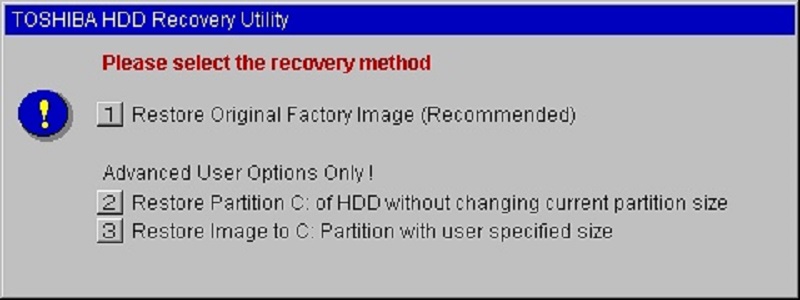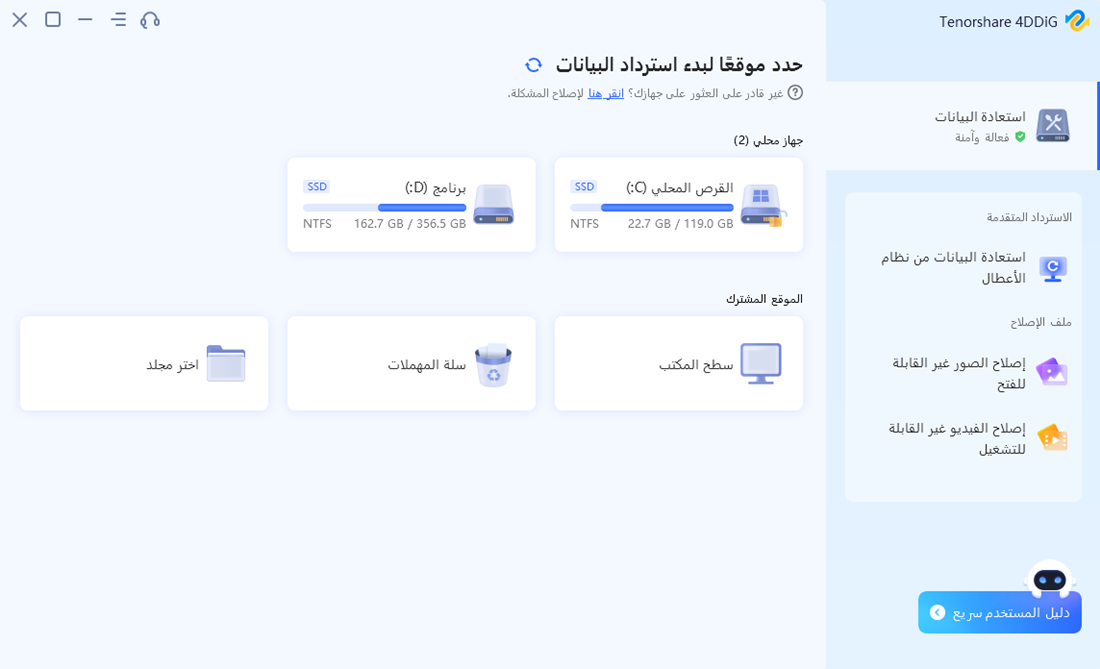سؤال“ "كنت ألعب يومًا ما وقمت بتحويل كابل HDMI إلى صندوق الكابل الخاص بي. عندما أعادت تشغيله إلى PS4 الخاص بي ، عرضت الشاشة علامة عدم وجود إشارة وكانت فارغة. منذ ذلك الحين ، بدأ جهاز PS4 الخاص بي وينتقل من الضوء الأزرق إلى الضوء الأبيض ولكن لا توجد إشارة. أي فكرة عما يمكن أن يكون هذا؟ ”
إذا كنت لاعبًا متمرسًا على PS4 ، فربما تكون قد تعرفت على الفور على الخطأ على أنه ضوء الموت الأبيض الشهير لجهاز PS4. إنه خطأ شائع يصيب مستخدمي PS4 ويترك اللاعبين الجدد عالقين ويبحثون عن إجابات. ولكن هذا هو المكان الذي ينتهي فيه البحث ويبدأ الإصلاح لأن هذا الدليل يقدم لك جميع الحيل التي تحتاج إلى معرفتها للتغلب على هذه المشكلة. لذا اقرأ واستمتع باللعب مرة أخرى!

الجزء 1: نظرة عامة على الضوء الأبيض في PS4
1. ماذا يعني الضوء الأبيض على PS4؟
يعد الضوء الأبيض الوامض المستمر على PS4 هو ضوء الفزع للعديد من لاعبي PS4 لأنه يشير إلى وجود خطأ ما في وحدات التحكم الخاصة بهم. هذا يعني عادةً حدوث خطأ في النظام في جهاز PS4 الخاص بك والذي سيتعين عليك استكشاف الأخطاء وإصلاحها لحلها.
2. لماذا الضوء الأبيض في جهاز PS4 الخاص بي؟
خطأ الضوء الأبيض في ps4 ليس شيئًا يمكن تجاهله. للقضاء على الخطأ بشكل صحيح ، نحتاج أولاً إلى معرفة سبب ذلك. فيما يلي قائمة بالأسباب المحتملة التي يمكن أن تكون وراء ذلك:
- تسبب مشكلات HDMI في عدم الاتصال بالتلفزيون.
- شريحة IC المنفوخة في منفذ HDMI الخاص بـ PS4.
- تراكم الغبار.
- مشكلة في اللوحة الأم.
- برامج التشغيل قديمة عفا عليها الزمن.
الجزء 2: كيفية إصلاح ضوء الموت الأبيض في PS4؟
الإصلاح 1: إعادة تشغيل وحدة التحكم
عندما تكون في شك ، أعد التشغيل. قول مأثور قديم ينطبق أيضًا على خطأ الموت الأبيض على PS4. لذا اتبع الخطوات التالية وحاول تشغيل PS4.
الخطوة 1: اضغط في نفس الوقت على PS وزر المشاركة.
الخطوة 2: انتظر بضع ثوانٍ أثناء تشغيل PS4. تحقق مما إذا كان الخطأ قد اختفى ، إن لم يكن انتقل إلى الإصلاح التالي.
الإصلاح 2: تحقق من اتصال HDMI والتلفزيون
كسبب رئيسي لظهور خطأ ضوء الموت الأبيض في جهاز ps4 هو كبل HDMI ، فليس من المنطقي التأكد من أن الكبل والتوصيلات محكمة الإغلاق. ابدأ بإزالة اتصال HDMI بين وحدة التحكم والتلفزيون. تحقق من وجود أي كسور في الأسلاك وتأكد من نظافة المنافذ. بعد ذلك ، تحقق من المنافذ الموجودة في وحدة التحكم والتلفزيون. تأكد من أنها نظيفة أيضًا. أعد توصيل الأسلاك ومعرفة ما إذا كانت المشكلة لا تزال قائمة.
الإصلاح 3: التحقق من مشكلات الأجهزة
يبحث الإصلاح المنطقي التالي عن أي مشكلات في الأجهزة ربما تسببت في حدوث هذا الخطأ. ابدأ بفحص الجزء الخارجي من وحدة التحكم بحثًا عن أي أضرار. إذا كان لديك مفك براغي T-13 ، فيمكنك فتح علبة PS4 والبحث عن المشكلات داخل وحدة التحكم. تحقق من الفتحات والأقراص الصلبة المختلفة وتأكد من وضعها بشكل صحيح.
الإصلاح 4: أعد ضبط وحدة التحكم
إذا لم تُصلح الخطوات المذكورة أعلاه خطأ ضوء الموت الأبيض في جهاز PS4 الخاص بك ، فيمكنك محاولة إعادة ضبط وحدة التحكم الخاصة بك. إليك كيفية القيام بذلك وإعادة ضبط وحدة التحكم:
الخطوة 1: اضغط مع الاستمرار على زر "الطاقة" في وحدة التحكم الخاصة بك ودع جهازك ينطفأ.
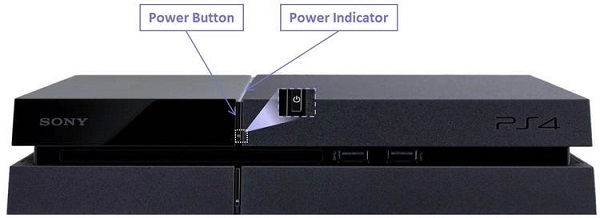
الخطوة 2: بعد أن يتم إيقاف تشغيله ، قم بإزالة جميع الكابلات واترك PS4 يرتاح لمدة 30 ثانية.
الخطوة 3: بعد الانتظار ، أعد توصيل جميع الكابلات وشغل وحدة التحكم.
الإصلاح 5: تحديث أو إعادة تثبيت برنامج تشغيل جهاز التحكم
يعد نسيان تحديث برامج التشغيل الخاصة بك أو تجاهله مشكلة عالمية. عادةً لا تسبب برامج التشغيل القديمة الكثير من المتاعب حتى يحدث ذلك ، ويعد الضوء الأبيض الصلب لجهاز PS4 خير مثال على ذلك. لذلك إذا كان خطأك ناتجًا عن برامج تشغيل قديمة ، فقد حان الوقت لتحديثها وسنخبرك بالكيفية.
الخطوة 1: قم بتوصيل PS4 بجهاز الكمبيوتر الخاص بك واضغط على "Win + r" لفتح مربع التشغيل Run. في مربع التشغيل ، اكتب "devmgmt.msc" واضغط على Enter.
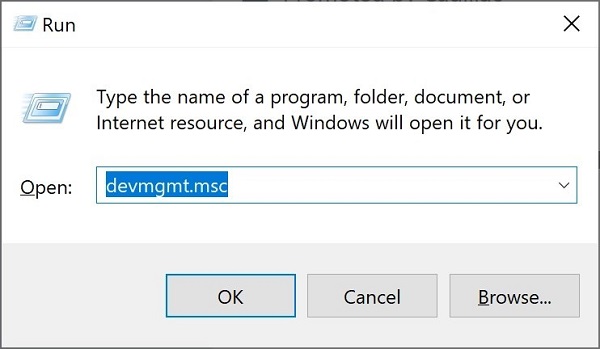
الخطوة 2: في إدارة الأجهزة ، انقر بزر الماوس الأيمن على جهاز الألعاب وانقر على خيار "Uninstall". أيضًا ، حدد خيار "delete the driver software for this device" وانقر فوق "Uninstall".
الخطوة 3: أعد توصيل وحدة التحكم بجهاز الكمبيوتر الخاص بك وابحث عن أحدث برامج التشغيل على موقع الشركة المصنعة.
الإصلاح 6: إعادة ضبط وحدة تحكم PS4
إذا لم تحل جميع الخطوات المذكورة أعلاه المشكلة ، فإن إعادة تعيين وحدة تحكم PS4 ليست خيارًا سيئًا. إنه إصلاح بسيط لضوء الموت الأبيض على PS4 يمكن القيام به بالطريقة التالية.
الخطوة 1: أوقف تشغيل جهاز PS4 وأمسك وحدة التحكم الخاصة بك بحيث يكون ظهرها نحوك.
الخطوة 2: حدد موقع الزر الصغير في الجانب الأيمن العلوي من وحدة التحكم. استخدم دبوس الشعر واستمر في الضغط على هذا الزر لمدة 5 ثوانٍ.
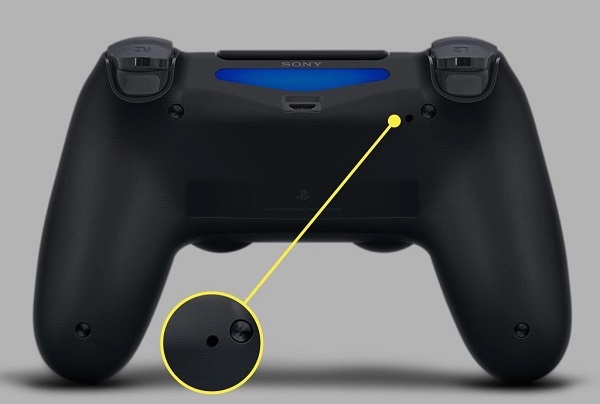
الخطوة 3: قم بتحريره وتوصيل controller بـ console. اضغط مع الاستمرار على زر PS ، وأعد تشغيل PS4.
الإصلاح 7: الدخول إلى الوضع الآمن
هذا الإصلاح الأخير لجهاز PS4 الذي لا يعمل نتيجة خطأ الضوء الأبيض هو في الأساس إعادة تعيين إعدادات المصنع بالكامل لجهاز PS4.
الخطوة 1: قم بإيقاف تشغيل PS4 واضغط باستمرار على زر الطاقة حتى تسمع صوتًا ثانيًا.
الخطوة 2: قم الآن بتوصيل جهاز التحكم الخاص بك بوحدة التحكم واضغط على زر PS.

الخطوة 3: يجب أن يكون PS4 الآن في الوضع الآمن. في الوضع الآمن ، يمكنك إعادة تهيئة جهازك وإعادة ضبط المصنع.
إذا وصلت إلى هنا ولم يتم حل مشكلتك ، فقد حان الوقت لنقل وحدة التحكم الخاصة بك إلى ورشة الإصلاح حيث قد تكون المشكلة أكبر.
الجزء 3: كيفية استرداد البيانات المفقودة من PS4 بعد إصلاح مشكلة الضوء الأبيض؟
غالبًا ما يكون لمشكلات مثل ضوء الموت الأبيض لجهاز PS4 Pro تأثيرات طويلة الأمد على جهازك. الأبرز هو فقدان البيانات. الآن إذا كنت مثل أي شيء ، فإن فقدان البيانات هو رقم لا نهائي. لذلك لضمان عدم فقد أي بيانات خاصة بك على الإطلاق ، قدمنا برنامج Tenorshare 4DDiG لاستعادة البيانات. إنها إجابة شاملة لسؤال فقدان البيانات. تشمل ميزاته
- استعادة البيانات من محركات الأقراص المحلية والخارجية (USB / بطاقة SD / الأجهزة الخارجية / الكاميرات الرقمية) ، الأقسام المفقودة ، سلة المحذوفات ، أجهزة الكمبيوتر المعطلة ، إلخ.
- يدعم أكثر من 1000 نوع من الملفات بما في ذلك الصور ومقاطع الفيديو والموسيقى والمستندات وما إلى ذلك.
- استعادة البيانات من أجهزة الكمبيوتر غير القابلة للتمهيد
- متاح لكل من Windows و Mac.
- لا توجد فيروسات مخفية أو برامج ضارة أو برامج إعلانية.
- أسرع بنسبة نجاح أكبر من التطبيقات الأخرى المتوفرة في السوق.
تنزيل آمن
تنزيل آمن
إليك كيفية استخدام تطبيق 4DDiG لاستعادة البيانات المفقودة أثناء إصلاح ضوء الموت الأبيض النحيف لجهاز PS4.
- قم بتوصيل جهاز PS4 بجهاز الكمبيوتر وابدأ تشغيل التطبيق. ستجد هنا قائمة بمحركات أقراص التخزين. حدد الجهاز الذي تريد استرداد البيانات منه وانقر فوق ابدأ.
- في النافذة التالية ، حدد نوع الملفات التي تريد استردادها وانقر فوق ابدأ. سيبدأ المسح الآن وسيبدأ في سرد ملفات القائمة واحدة تلو الأخرى.
-
بمجرد اكتمال الفحص ، يمكنك معاينة ملفاتك واستعادة الملفات التي تريدها على جهازك. لا تقم بحفظ البيانات الموجودة على نفس محرك الأقراص الذي تم العثور عليه فيه لأنه ينطوي على مخاطر الكتابة فوقها.بمجرد اكتمال الفحص ، يمكنك معاينة ملفاتك واستعادة الملفات التي تريدها على جهازك. لا تقم بحفظ البيانات الموجودة على نفس محرك الأقراص الذي تم العثور عليه فيه لأنه ينطوي على مخاطر الكتابة فوقها.




الجزء 4: الأسئلة الشائعة حول PS4
1. كيفية إعادة ضبط PS4؟
يمكنك إعادة ضبط PS4 عن طريق إيقاف تشغيله وفصله عن كل شيء. انتظر لمدة 30 ثانية وأعد تشغيل PS4.
2. كيفية إصلاح جهاز PS4 الذي لا يتم تشغيله؟
يمكنك إصلاح جهاز PS4 الذي يرفض التشغيل بالطرق التالية:
- أعد تشغيل وحدة التحكم
- تحقق من توصيل HDMI والتلفزيون
- تحقق من مشاكل الأجهزة
- أعد ضبط وحدة التحكم
- قم بتحديث أو إعادة تثبيت برنامج تشغيل جهاز التحكم
- إعادة تعيين وحدة تحكم PS4
- الوضع الآمن
3. كيفية إصلاح البيانات التالفة على PS4؟
يمكنك إصلاح البيانات التالفة على PS4 عن طريق حذف ملفات PS4 التالفة التي تم تنزيلها ومن ثم القيام بإعادة تنزيلها مجدداً.
الملخص
الشيء الوحيد الذي يكره اللاعبون أكثر من المهمة الفاشلة هو وحدة التحكم التي لن يتم تشغيلها. لحسن الحظ بالنسبة لك ، قمنا برعاية قائمة بالإصلاحات القوية التي ستهتم بمشكلة الضوء الأبيض لجهاز PS4 في أي وقت من الأوقات. وإذا كنت قلقًا بشأن فقدان بياناتك أثناء هذه العملية ، فلا داعي للقلق ، فقد اهتممنا بذلك أيضًا مع Tenorshare 4DDiG لاستعادة البيانات الذي يستعيد البيانات ويوفر الوقت. لذا أصلحه الآن واللعب إلى الأبد!